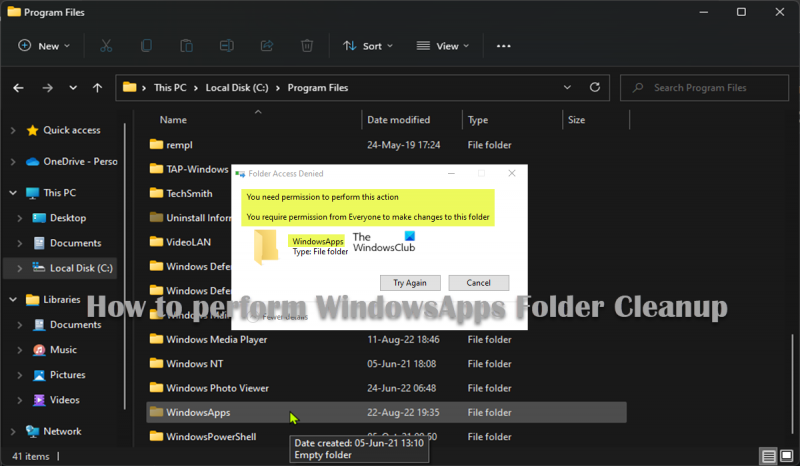আপনি যদি Windows 10 বা 11 ব্যবহার করেন, আপনি হয়তো লক্ষ্য করেছেন যে আপনার হার্ড ড্রাইভে 'WindowsApps' নামে একটি ফোল্ডার আছে। এই ফোল্ডারটি অপারেটিং সিস্টেম দ্বারা আপনার ইনস্টল করা অ্যাপস সম্পর্কে তথ্য সংরক্ষণ করতে ব্যবহার করা হয়। সময়ের সাথে সাথে, WindowsApps ফোল্ডারটি অস্থায়ী ফাইল এবং অন্যান্য জাঙ্কের সাথে বিশৃঙ্খল হতে পারে। এর ফলে আপনার কম্পিউটার ধীর গতিতে চলতে পারে এবং প্রয়োজনের চেয়ে বেশি জায়গা নিতে পারে। ভাগ্যক্রমে, WindowsApps ফোল্ডারটি পরিষ্কার করার এবং আপনার হার্ড ড্রাইভে কিছু স্থান খালি করার একটি সহজ উপায় রয়েছে। এখানে কিভাবে: 1. প্রথমে, WindowsApps ফোল্ডারটি খুলুন। আপনি এটি আপনার হার্ড ড্রাইভে 'প্রোগ্রাম ফাইল' ফোল্ডারে পাবেন। 2. এরপর, আপনার প্রয়োজন নেই এমন কোনো ফাইল মুছুন। কোনো গুরুত্বপূর্ণ সিস্টেম ফাইল মুছে না সতর্ক থাকুন. 3. অবশেষে, স্থায়ীভাবে ফাইল মুছে ফেলার জন্য রিসাইকেল বিন খালি করুন। এই পদক্ষেপগুলি অনুসরণ করার পরে, আপনার WindowsApps ফোল্ডারটি পরিষ্কার এবং পরিপাটি হওয়া উচিত। এটি আপনার কম্পিউটারের কর্মক্ষমতা উন্নত করতে এবং আপনার হার্ড ড্রাইভে কিছু মূল্যবান স্থান খালি করতে সহায়তা করবে।
WindowsApps ফোল্ডারটি ইনস্টল করা Windows স্টোর অ্যাপ সংরক্ষণ করার জন্য একটি সুরক্ষিত এবং লুকানো ফোল্ডার। এই পোস্টে আমরা আপনাকে দেখাব কিভাবে Windows 11/10 এ WindowsApps ফোল্ডার পরিষ্কার করবেন .

উইন্ডোজ 11/10 এ উইন্ডোজঅ্যাপস ফোল্ডারটি কীভাবে পরিষ্কার করবেন
WindowsApps ফোল্ডারটি ডিফল্টরূপে সিস্টেম ড্রাইভের প্রোগ্রাম ফাইল ফোল্ডারে অবস্থিত। এই ফোল্ডারটি অ্যাক্সেস করতে আপনাকে লুকানো ফাইল/ফোল্ডার দেখাতে হবে। এই ফোল্ডারে এমন ফাইল রয়েছে যা সমস্ত ডিফল্ট অ্যাপ তৈরি করে এবং Microsoft স্টোর থেকে ডাউনলোড করা এবং আপনার ডিভাইসে ইনস্টল করা সমস্ত অ্যাপ সঞ্চয় করে।
এক বা অন্য কারণে, পিসি ব্যবহারকারীরা একটি বহিরাগত হার্ড ড্রাইভে অ্যাপ্লিকেশন সংরক্ষণ করতে পারে; এই ক্ষেত্রে উইন্ডোজ ফাইলগুলি সংরক্ষণ করার জন্য আরেকটি WindowsApps ফোল্ডার তৈরি করবে vpsystem , WULloadCache , প্রোগ্রাম ফাইল ফোল্ডার, সেইসাথে ব্যবহারকারীর অ্যাকাউন্টের নাম সহ অন্য ফোল্ডার। এটি ব্যবহারকারীকে বহিরাগত স্টোরেজ থেকে অ্যাপ্লিকেশন চালানোর অনুমতি দেয়।
সিএমডি পূর্ণ পর্দা
পড়ুন : WpSystem ফোল্ডার কি? এটা অপসারণ করা নিরাপদ?
সময়ের সাথে সাথে, WindowsApps ফোল্ডারটি অভ্যন্তরীণ এবং বাহ্যিক স্টোরেজ উভয় ক্ষেত্রেই আকারে উল্লেখযোগ্যভাবে বৃদ্ধি পায়। এই কারণে, আপনি ডিস্কের স্থান খালি করতে এই ফোল্ডারটি খালি করতে চাইতে পারেন। মনে রাখবেন যে আপনি যদি এই ফোল্ডারে সংরক্ষিত অ্যাপ্লিকেশনগুলি ব্যবহার না করেন তবে আপনার সিস্টেম ড্রাইভে WindowsApps ফোল্ডারটি মুছে ফেলার পরামর্শ দেওয়া হয় না। অন্যথায়, আনইনস্টল সম্পূর্ণ হওয়ার পরে সমস্যা হতে পারে। যদি WindowsApps ফোল্ডারটি সিস্টেম ড্রাইভ ব্যতীত অন্য কোনো ড্রাইভে অবস্থিত থাকে, আপনি যে কোনো সময় এই ফোল্ডারটি মুছে ফেলতে পারেন।
পড়ুন : উইন্ডোজ স্টোর অ্যাপস কোথায় ইন্সটল করা আছে এবং কিভাবে ফোল্ডার অ্যাক্সেস করতে হয়
Windows 11/10-এ একটি নন-সিস্টেম ড্রাইভে WindowsApps ফোল্ডারটি মুছে ফেলতে বা পরিষ্কার করতে, আপনি নিম্নলিখিত পদ্ধতিগুলির যে কোনও একটি ব্যবহার করতে পারেন:
- ফাইল/ফোল্ডার মুছে ফেলতে তৃতীয় পক্ষের সফটওয়্যার ব্যবহার করুন
- ফোল্ডারে সম্পূর্ণ অনুমতি বরাদ্দ করুন
- ফোল্ডারের মালিকানা নিন
- ফরম্যাট ডিস্ক
আসুন উপরের এই পদ্ধতিগুলির একটি সংক্ষিপ্ত বিবরণ দেখি। এগিয়ে যাওয়ার আগে, আপনাকে প্রথমে আপনার বাহ্যিক ড্রাইভে অ্যাপগুলি আনইনস্টল করতে হবে - সেটিংস অ্যাপে, নীচে অ্যাপ্লিকেশন এবং বৈশিষ্ট্য বিভাগ, ব্যবহার ক্রমানুসার ড্রপ-ডাউন তালিকা এবং WindowsApps ফোল্ডার ধারণকারী বাহ্যিক ড্রাইভ নির্বাচন করুন। আপনি যখন ড্রাইভের সমস্ত অ্যাপ মুছে ফেলবেন, তখন আপনাকে স্থানীয়, অভ্যন্তরীণ বা সিস্টেম ড্রাইভে নতুন অ্যাপগুলি সংরক্ষণ করতে ডিফল্ট সেটিংস পুনরুদ্ধার করতে হবে - পদ্ধতি > স্টোরেজ > উন্নত স্টোরেজ সেটিংস > নতুন কন্টেন্ট কোথায় সংরক্ষিত হয়? > নতুন অ্যাপ্লিকেশন সংরক্ষণ করা হবে পতন
পড়ুন : উইন্ডোজ আপডেট ডাউনলোড ফোল্ডারের অবস্থান কিভাবে পরিবর্তন করবেন
1] ফাইল এবং ফোল্ডার মুছে ফেলার জন্য তৃতীয় পক্ষের সফ্টওয়্যার ব্যবহার করুন।
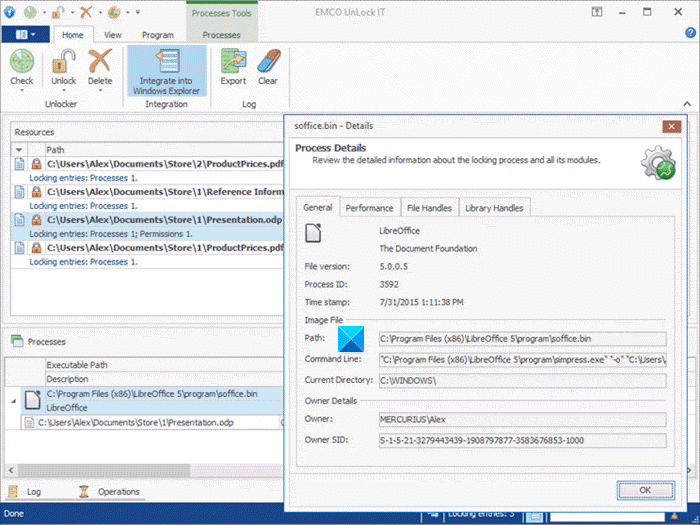
যেহেতু WindowsApps ফোল্ডারটি সুরক্ষিত, আপনি এটিকে সাধারণভাবে মুছতে পারবেন না। উইন্ডোজ 11/10-এ 'লক' এবং সেই কারণে 'মোছা হয়নি' এমন ফাইল বা ফোল্ডারগুলির জন্য, পিসি ব্যবহারকারীরা অপসারণযোগ্য লক করা ফাইল এবং ফোল্ডারগুলি সরাতে বিনামূল্যের তৃতীয় পক্ষের ফাইল/ফোল্ডার ডিলিটার ব্যবহার করতে পারেন।
পড়ুন : উইন্ডোজে খালি ফোল্ডার মুছে ফেলার জন্য বিনামূল্যের সফটওয়্যার
2] ফোল্ডারে সম্পূর্ণ অনুমতি বরাদ্দ করুন।
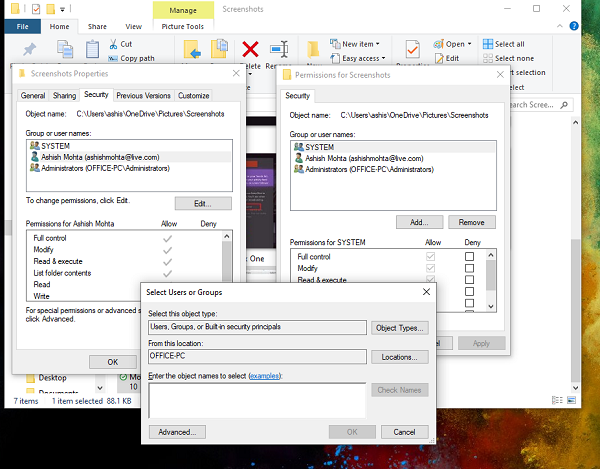
WindowsApps ফোল্ডারে সম্পূর্ণ অ্যাক্সেস অধিকার বরাদ্দ করতে এবং তারপর এটি মুছে ফেলতে, নিম্নলিখিতগুলি করুন:
- চাপুন উইন্ডোজ কী + ই ফাইল এক্সপ্লোরার খুলতে।
- ফোল্ডারটি ধারণকারী ড্রাইভে নেভিগেট করুন।
- WindowsApps ফোল্ডারে ডান ক্লিক করুন এবং নির্বাচন করুন বৈশিষ্ট্য প্রসঙ্গ মেনু থেকে।
- চাপুন নিরাপত্তা ট্যাব
- চাপুন উন্নত বোতাম
- চাপুন পরিবর্তন বিকল্প
- আপনার অ্যাকাউন্টের নাম লিখুন (অথবা অ্যাকাউন্টের সাথে যুক্ত সম্পূর্ণ ইমেল ঠিকানা)।
- চাপুন নাম পরীক্ষা করুন বোতাম
- চাপুন ফাইন বোতাম
- চেক করুন সাবকন্টেইনার এবং অবজেক্টের মালিক প্রতিস্থাপন বিকল্প
- চাপুন আবেদন করুন বোতাম
- চাপুন ফাইন বোতাম
- চাপুন ফাইন আবার বোতাম।
- ভিতরে নিরাপত্তা বাটনটি চাপুন উন্নত বোতাম
- চাপুন অনুমতি পরিবর্তন করুন বোতাম
- চাপুন যোগ করুন বোতাম
- চাপুন একজন অধ্যক্ষ নির্বাচন করুন বিকল্প
- আপনার অ্যাকাউন্টের নাম লিখুন (অথবা অ্যাকাউন্টের সাথে যুক্ত সম্পূর্ণ ইমেল ঠিকানা)।
- চাপুন ফাইন বোতাম
- এখন চেক করুন সম্পূর্ণ নিয়ন্ত্রণ অধীনে বিকল্প মৌলিক অনুমতি অধ্যায়.
- চাপুন ফাইন বোতাম
- চাপুন আবেদন করুন বোতাম
- চাপুন ফাইন বোতাম
- চাপুন ফাইন প্রস্থান করার জন্য আবার বোতাম।
উপরের ধাপগুলি অনুসরণ করার পরে, আপনি WindowsApps ফোল্ডারে ডান-ক্লিক করতে পারেন এবং নির্বাচন করতে পারেন মুছে ফেলা প্রসঙ্গ মেনু থেকে। আপনি যদি একটি ফোল্ডার মুছে ফেলার চেষ্টা করার বিষয়ে একটি বার্তা পান, ফোল্ডারটি মুছে ফেলা না হওয়া পর্যন্ত একবার বা দুবার ডিলিট অপারেশনটি পুনরাবৃত্তি করুন।
পড়ুন : উইন্ডোজে ডিফল্ট ফাইল এবং ফোল্ডার অনুমতি রিসেট কিভাবে
3] ফোল্ডারের মালিকানা নিন
আপনি যখন স্বাভাবিক উপায়ে WindowsApps ফোল্ডার মুছে ফেলার চেষ্টা করেন, তখন আপনি ফোল্ডারটি মুছতে পারবেন না কারণ এটি TrustedInstaller অনুমতি বিধিনিষেধ দ্বারা সুরক্ষিত এবং লক করা আছে। এই ক্ষেত্রে, আপনি ফোল্ডারটির মালিকানা নিতে পারেন এবং তারপরে যথারীতি ফোল্ডারটি মুছতে এগিয়ে যেতে পারেন। Windows 11/10-এ ফাইল বা ফোল্ডারগুলির মালিকানা নেওয়ার একটি উপায়ের জন্য আপনাকে Windows রেজিস্ট্রিতে কোড যোগ করতে হবে যা যোগ করবে দায়িত্ব নিতে একটি ফাইল বা ফোল্ডারের প্রসঙ্গ মেনুতে ডান-ক্লিক করুন।
পড়ুন : RegOwnit: উইন্ডোজ রেজিস্ট্রি কীগুলির সম্পূর্ণ নিয়ন্ত্রণ এবং মালিকানা নিন।
4] ফরম্যাট ড্রাইভ
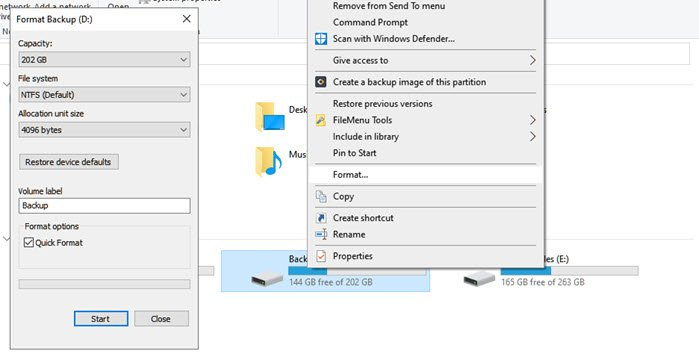
এই পদ্ধতিটি অনুমান করে যে আপনার বাহ্যিক ড্রাইভে কোনো গুরুত্বপূর্ণ ফাইল সংরক্ষণ করা নেই। এটি WindowsApps ফোল্ডার মুছে ফেলা বা পরিষ্কার করার দ্রুততম উপায়গুলির মধ্যে একটি। ড্রাইভ ফরম্যাট করতে, আপনি এই নির্দেশিকা বা এই গাইডে দেওয়া নির্দেশাবলী অনুসরণ করতে পারেন।
এখানেই শেষ!
উইন্ডো আপডেট পরিষেবা অনুপস্থিত
এই পোস্ট আপনি আগ্রহী হতে পারে :
- MountUUP ফোল্ডারটি কী এবং কীভাবে মুছবেন
- System32 ফোল্ডারে tw tmp ফোল্ডারগুলি কী এবং সেগুলি মুছে ফেলা যায়?
- উইন্ডোজে AppData ফোল্ডার কি?
- আমি উইন্ডোজ ফোল্ডার থেকে কি সরাতে পারি?
- অপ্রয়োজনীয় প্রোগ্রাম, অ্যাপ্লিকেশন, ফোল্ডার, উইন্ডোজ বৈশিষ্ট্যগুলি সরান
- মুছে ফেলা হয়নি এমন ফাইল এবং ফোল্ডারগুলি কীভাবে মুছবেন?
আমি কি নিরাপদে WindowsApps ফোল্ডার মুছে ফেলতে পারি?
সিস্টেম ড্রাইভ ব্যতীত আপনার পিসির যেকোনো ড্রাইভ থেকে WindowsApps ফোল্ডারটি মুছে ফেলা সম্পূর্ণ নিরাপদ। যাইহোক, যদি আপনার C ড্রাইভে WindowsApps ফোল্ডারটি মুছে ফেলার প্রয়োজন হয়, তাহলে আপনাকে অবশ্যই নিশ্চিত করতে হবে যে এতে থাকা অ্যাপ্লিকেশনগুলির আর প্রয়োজন নেই।
কিভাবে উইন্ডোজ 10 থেকে Appxpackage অপসারণ করবেন?
Windows 11/10 থেকে Appxpackage আনইনস্টল করতে, সেটিংস অ্যাপটি খুলুন এবং অ্যাপের তালিকা থেকে আপনি যে অ্যাপটি আনইনস্টল করতে চান সেটি নির্বাচন করুন। চাপুন মুছে ফেলা বোতাম এটি শুধুমাত্র বর্তমান ব্যবহারকারীর প্রোফাইলে UWP অ্যাপটিকে সরিয়ে দেবে। অন্য কোনো নতুন ব্যবহারকারী লগ ইন করলে, অ্যাপক্স প্যাকেজটি সিস্টেম স্টোর থেকে স্বয়ংক্রিয়ভাবে ইনস্টল হয়ে যাবে।
পড়ুন : PowerShell ব্যবহার করে কিভাবে একটি Appx অ্যাপ্লিকেশন প্যাকেজ ইনস্টল করবেন
Windows 11 এ WindowsApps ফোল্ডারটি কোথায়?
WindowsApps ফোল্ডারটি দৃশ্যমান করতে, আপনাকে Windows 11-এ লুকানো ফাইলগুলি দেখাতে হবে। ফাইল এক্সপ্লোরার খুলুন, রিবনের ভিউ ড্রপ-ডাউন মেনুতে cl টিপুন এবং শো > লুকানো আইটেম নির্বাচন করুন। একবার আপনি লুকানো আইটেম দেখান বিকল্পটি নির্বাচন করলে, যান সি:প্রোগ্রাম ফাইল এবং আপনি WindowsApps ফোল্ডারটি দেখতে সক্ষম হবেন।
কিভাবে WindowsApps ফোল্ডার পরিবর্তন করবেন?
Windows 11/10 পিসিতে WindowsApps ফোল্ডার সম্পাদনা করতে, এই পদক্ষেপগুলি অনুসরণ করুন:
- WindowsApps ফোল্ডারে ডান-ক্লিক করুন, তারপর প্রসঙ্গ মেনু থেকে বৈশিষ্ট্য নির্বাচন করুন।
- ক্লিক করুন নিরাপত্তা ট্যাব, তারপর ক্লিক করুন উন্নত .
- মালিক পরিবর্তন করতে ক্লিক করুন এবং নির্বাচন করুন প্রতি .
- বিকল্প চেক করুন সাবকন্টেইনার এবং অবজেক্টের মালিক প্রতিস্থাপন .
- চাপুন ফাইন .
কিভাবে উইন্ডোজ অসমাপ্ত অ্যাপ্লিকেশন চালানোর অনুমতি দেয়?
Windows 11/10-এ, আপনি যাচাই না করা অ্যাপগুলিকে অনুমতি দিতে বা অননুমোদিত করতে পারেন। যাও সেটিংস > প্রোগ্রাম > অ্যাপ্লিকেশন এবং বৈশিষ্ট্য . অ্যাপ্লিকেশান এবং বৈশিষ্ট্যগুলির ডান প্যানেলে, নীচে অ্যাপগুলি কোথায় পাবেন তা বেছে নিন , নির্বাচন করুন যে কোন জায়গায় বিকল্প এটি আপনাকে আপনার ডিভাইসে নন-Microsoft Store অ্যাপ ইনস্টল করার অনুমতি দেবে।